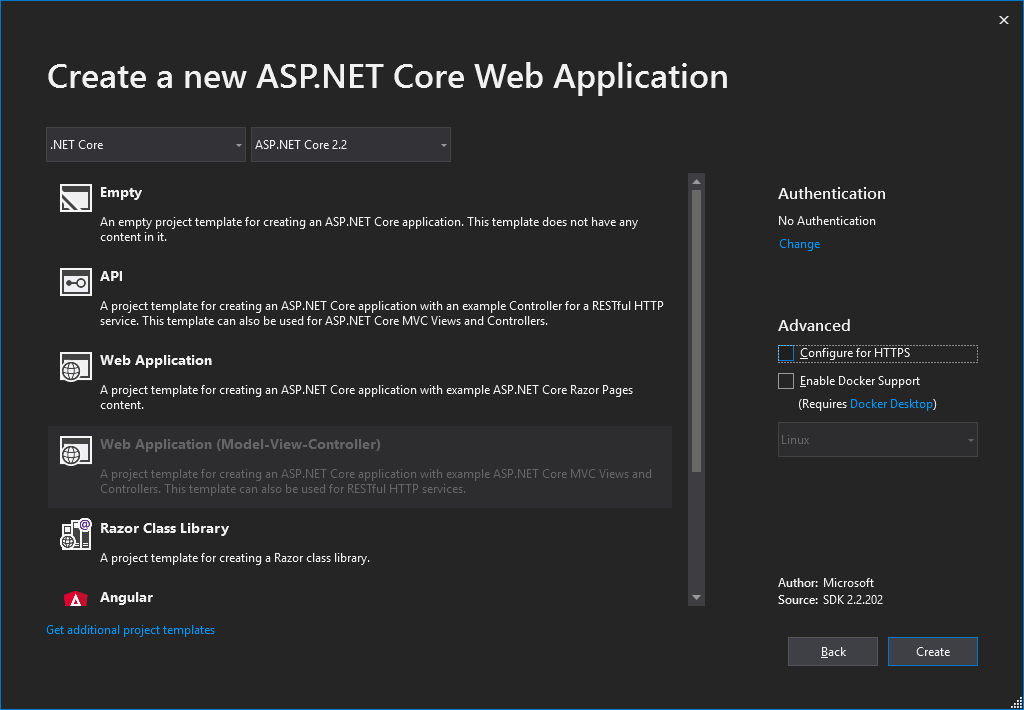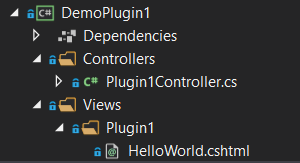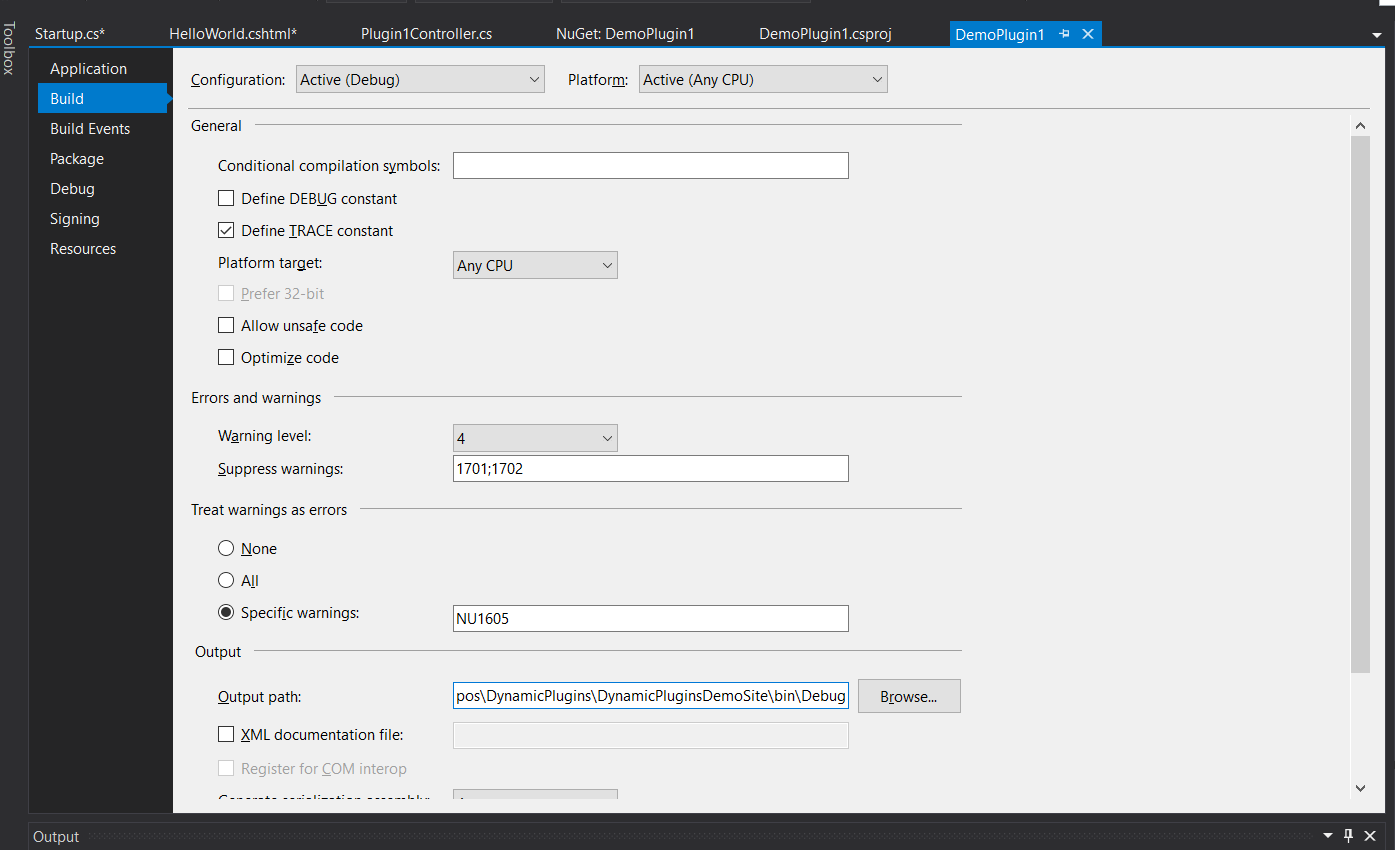来源: 从零开始实现ASP.NET Core MVC的插件式开发(一) – 使用ApplicationPart动态加载控制器和视图 – LamondLu – 博客园
系列文章
- 从零开始实现ASP.NET Core MVC的插件式开发(一) – 使用Application Part动态加载控制器和视图
- 从零开始实现ASP.NET Core MVC的插件式开发(二) – 如何创建项目模板
- 从零开始实现ASP.NET Core MVC的插件式开发(三) – 如何在运行时启用组件
- 从零开始实现ASP.NET Core MVC的插件式开发(四) – 插件安装
- 从零开始实现ASP.NET Core MVC的插件式开发(五) – 使用AssemblyLoadContext实现插件的升级和删除
- 从零开始实现ASP.NET Core MVC的插件式开发(六) – 如何加载插件引用
- 从零开始实现ASP.NET Core MVC的插件式开发(七) – 近期问题汇总及部分解决方案
- 从零开始实现ASP.NET Core MVC的插件式开发(八) – Razor视图相关问题及解决方案
前言
如果你使用过一些开源CMS的话,肯定会用过其中的的插件化功能,用户可以通过启用或者上传插件包的方式动态添加一些功能,那么在ASP.NET Core MVC中如何实现插件化开发呢,下面我们来探究一下。
本系列只是笔者的一些尝试,并不表示一定正确,只是为了分享一些思路,大家可以一起讨论一下,后续会不断更新。
什么是ApplicationPart?
在ASP.NET Core中进行插件话开发,就不得不说ApplicationPart。 ApplicationPart是ASP.NET Core一个重要组件,它是应用程序资源的一种抽象,通过它可以发现程序集中包含的控制器、视图组件、TagHelper和预编译Razor视图等MVC功能。
默认情况下,当一个ASP.NET Core MVC应用启动时,它只会尝试在当前应用启动的项目及引用的项目中加载控制器,如果想从未直接引用的程序集中加载控制器和预编译Razor视图,我们就需要借助ApplicationPart了。
而ASP.NET Core MVC中,有一个ApplicaitonPartManager类, 通过ApplicationPartManager我们可以来配置当前应用中使用哪一些ApplicationPart。
例:
var assembly = Assembly.LoadFile("demo.dll");
var assemblyPart = new AssemblyPart(assembly);
var mvcBuilders = services.AddMvc();
mvcBuilders.ConfigureApplicationPartManager(apm =>
{
apm.ApplicationParts.Add(assemblyPart);
});
下面呢,我们通过一个最简单的实例,给大家演示一下如何借助ApplicationPart,动态加载第三方程序集中的控制器和预编译视图。
创建项目
首先我们创建一个ASP.NET Core MVC的站点,命名为DynamicPluginsDemoSite
然后我们同时创建一个.NET Core Class Library项目,命名为DemoPlugin1, 同时对该项目引用
- Microsoft.AspNetCore.App
- Microsoft.AspNetCore.Razor
- Microsoft.AspNetCore.Razor.Design
注意: 针对以上3个程序集,需要保证DynamicPluginsDemoSite和DemoPluigin1使用的相同的版本。
这里为了保证Razor视图的预编译,我们需要打开DemoPlugin1项目的工程文件DemoPlugin1.csproj。将项目使用的SDK从”Microsoft.NET.Sdk”改为”Microsoft.Net.Sdk.Razor”。
<Project Sdk="Microsoft.NET.Sdk.Razor">
<PropertyGroup>
<TargetFramework>netcoreapp2.2</TargetFramework>
</PropertyGroup>
<PropertyGroup Condition="'$(Configuration)|$(Platform)'=='Debug|AnyCPU'">
<OutputPath>C:\Users\Lamond Lu\source\repos\DynamicPlugins\DynamicPluginsDemoSite\bin\Debug</OutputPath>
</PropertyGroup>
<ItemGroup>
<PackageReference Include="Microsoft.AspNetCore.App" Version="2.2.0" />
<PackageReference Include="Microsoft.AspNetCore.Razor" Version="2.2.0" />
<PackageReference Include="Microsoft.AspNetCore.Razor.Design" Version="2.2.0" />
</ItemGroup>
</Project>
注:如果不做此修改,最后项目编译之后,不会产生预编译的Razor视图程序集。(这里如果有其他更优雅的修改方式,请大家留言, 我后续会先尝试先编写一个项目模板来避免这个重复操作)。
添加控制器和视图
下面我们开始编写我们的插件。
这里我们首先创建一个Plugin1Controller.cs.
public class Plugin1Controller : Controller
{
public IActionResult HelloWorld()
{
return View();
}
}
然后我们添加一个对应的视图文件HelloWorld.cshtml。
@{
}
<h1>This is Demo Plugin1.</h1>
最终项目文件目录如下:
最后我们需要修改一个项目的输出目录,我们需要将项目编译的dll发送到DynamicPluginsDemoSite项目的Debug目录中。
以上我们就完成了第一个组件的所有修改,下面我们开始修改DynamicPluginsDemoSite项目。
如何动态加载插件中的控制器?
由于DynamicPluginsDemoSite项目不能直接引用DemoPlugin1, 所以当项目启动时,不能自主发现DemoPlugin1项目中的控制器,所以这里我们需要使用ApplicationPart将DemoPlugin1的程序集加载到当前的运行环境中。
public void ConfigureServices(IServiceCollection services)
{
services.Configure<CookiePolicyOptions>(options =>
{
// This lambda determines whether user consent for non-essential cookies is needed for a given request.
options.CheckConsentNeeded = context => true;
options.MinimumSameSitePolicy = SameSiteMode.None;
});
var assembly = Assembly.LoadFile(AppDomain.CurrentDomain.BaseDirectory + "DemoPlugin1.dll");
var mvcBuilders = services.AddMvc();
var controllerAssemblyPart = new AssemblyPart(assembly);
mvcBuilders.ConfigureApplicationPartManager(apm =>
{
apm.ApplicationParts.Add(controllerAssemblyPart);
});
mvcBuilders.SetCompatibilityVersion(CompatibilityVersion.Version_2_2);
}
代码解释:
- 由于前一步中, 我们将DemoPlugin1的程序集输出到了DynamicPluginsDemoSite的Debug目录中,所以这里我们可以使用
Assembly.LoadFile方法将它加载。 - 这里我们使用
AssemblyPart类,将加载程序集封装成一个ApplicationPart. mvcBuilders对象的ConfigureApplicationPartManager方法可以用来配置当前项目中使用的ApplicationPart
如何加载组件的预编译Razor视图?
加载完控制器之后,我们还需要加载插件的预编译Razor视图。这里和之前的稍有不同,我们需要使用CompileRazorAssemblyPart来封装加载的预编译Razor视图。
public void ConfigureServices(IServiceCollection services)
{
services.Configure<CookiePolicyOptions>(options =>
{
// This lambda determines whether user consent for non-essential cookies is needed for a given request.
options.CheckConsentNeeded = context => true;
options.MinimumSameSitePolicy = SameSiteMode.None;
});
var assembly = Assembly.LoadFile(AppDomain.CurrentDomain.BaseDirectory + "DemoPlugin1.dll");
var assemblyView = Assembly.LoadFile(AppDomain.CurrentDomain.BaseDirectory + "DemoPlugin1.Views.dll");
var viewAssemblyPart = new CompiledRazorAssemblyPart(assemblyView);
var controllerAssemblyPart = new AssemblyPart(assembly);
var mvcBuilders = services.AddMvc();
mvcBuilders.ConfigureApplicationPartManager(apm =>
{
apm.ApplicationParts.Add(controllerAssemblyPart);
apm.ApplicationParts.Add(viewAssemblyPart);
});
mvcBuilders.SetCompatibilityVersion(CompatibilityVersion.Version_2_2);
}
最终效果
现在我们启动DynamicPluginsDemoSite,在浏览器中输入/Plugin1/HelloWorld, 我们的插件就正常启用了。
注意:在启动DynamicPluginsDemoSite站点之前,请务必先编译DemoPlugin1项目,这样DemoPlugin1产生的程序集才会输出到DynamicPluginsDemoSite中。
总结
以上只是实现了一个最简单的MVC插件功能,要想完善整个项目,后续还有很多工作要做
- 需要创建一个插件模板,来避免一些重复操作。
- 需要将插件的模型和业务抽象出来。
- 需要改用数据库来保存插件信息。
- 需要支持实现插件的管理以及插件的升级。
后续我会慢慢实现以上功能,大家敬请期待。
 Mikel
Mikel